жӮЁеҘҪпјҢзҷ»еҪ•еҗҺжүҚиғҪдёӢи®ўеҚ•е“ҰпјҒ
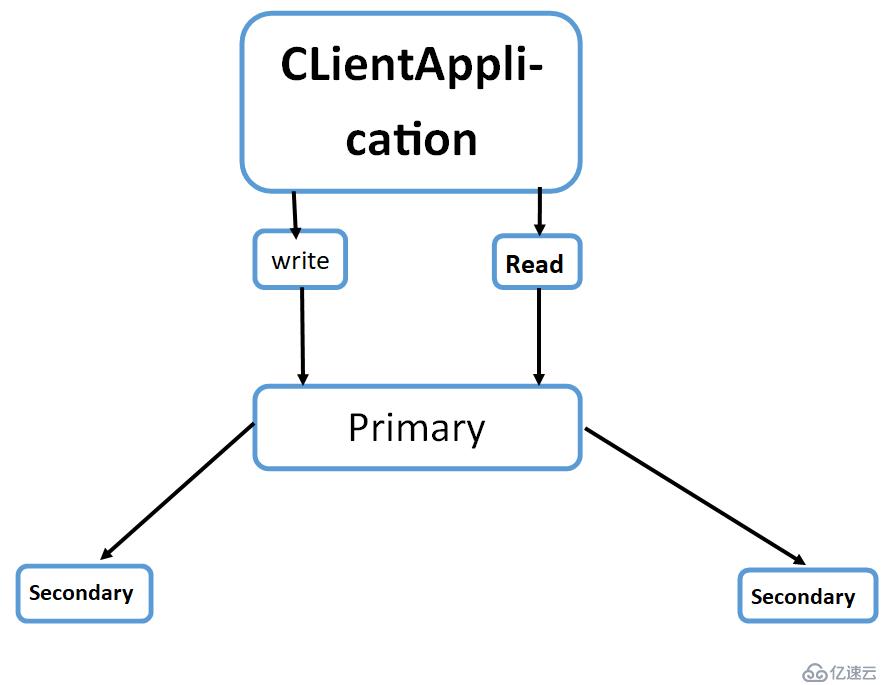
еҲӣе»әеӨҡе®һдҫӢ //еҲӣе»әеӨҡе®һдҫӢ
е…ій—ӯйҳІзҒ«еўҷ setenforce //дёҖдәӣйҳ»жҢЎйЎ№зӣ®
mkdir -p /data/mongodb/mongodb{2,3,4} //еҲӣе»әж•°жҚ®зӣ®еҪ•
mkdir logs //еҲ°/data/mongodb/еҲӣе»әж—Ҙеҝ—ж–Ү件зӣ®еҪ•
touch logs/mongodb{2,3,4}.log //еҲӣе»әж—Ҙеҝ—ж–Ү件
cd logs/еҲ°зӣ®еҪ•дёӢ
chmod 777 *.log //иөӢдәҲжқғйҷҗ
//еҲӣе»әеӨҡе®һдҫӢй…ҚзҪ®ж–Ү件пјҢ并ејҖеҗҜжңҚеҠЎ
mongod -f /etc/mongod.conf --shutdown //дҝ®ж”№е®Ңдё»й…ҚзҪ®ж–Ү件并且иҝӣиЎҢе…ій—ӯеңЁејҖеҗҜ
mongod -f /etc/mongod.conf //жҢЁдёӘејҖеҗҜжүҖжңүжңҚеҠЎ
иҝӣе…Ҙй»ҳи®Өзҡ„з«ҜеҸЈ ејҖеҗҜеӨҚеҲ¶йӣҶ
cp -p /etc/mongod.conf /etc/mongod2.conf //ең°дәҢдёӘе®һдҫӢй…ҚзҪ®ж–Ү件
vim /etc/mongod2.conf
path: /data/mongodb/logs/mongod2.log //зі»з»ҹж—Ҙеҝ—еӯҳж”ҫи·Ҝеҫ„
dbPath: /data/mongodb/mongo //ж•°жҚ®еӯҳж”ҫж—Ҙеҝ—
port: 27018 //з«Ҝз«ҜеҸЈ
mkdir -p /data/mongodb/ //дёәе…¶еҲӣе»әзі»з»ҹж—Ҙеҝ—е’Ңж•°жҚ®еӯҳж”ҫж—Ҙеҝ—жІЎжңүзӣ®еҪ•
cd /data/mongodb/
mkdir mongo
touch mongod2.log //дёәе…¶еҲӣе»әзі»з»ҹж—Ҙеҝ—ж–Ү件
chmod 777 mongod2.log //并且з»ҷдёҺжқғйҷҗ
mongod -f /etc/mongod2.conf //ејҖеҗҜеӨҡе®һдҫӢжңҚеҠЎ
mongo --port 27018 //иҝӣе…Ҙmongodb 27018
netstat -ntap //дә§зңӢиҝӣзЁӢ
cfg={"_id":"abc","members":[{"_id":0,"host":"192.168.10.5:27017","priority":100},{"_id":1,"host":"192.168.10.5:27018","priority":100},{"_id":2,"host":"192.168.10.5:27019","priority":0},{"_id":3,"host":"192.168.10.5:27020","arbiterOnly":true}]} //жіЁж„ҸIP
дјҳе…Ҳзә§жқҘеҲӨж–ӯ
priority":100 //й«ҳзҡ„еҒҡдёәиЎЁеҮҶиҠӮзӮ№
priority":0 //дҪҺзҡ„е°ұдҪңдёәиў«еҠЁиҠӮзӮ№
arbiterOnly":true //д»ІиЈҒиҠӮзӮ№
rs.initiate(cfg) //еҲқе§ӢеҢ–еҲ·ж–° д№ӢеҗҺе°ұеҸҜд»ҘзңӢеҲ°иҮӘе·ұзҡ„иә«д»ҪдәҶ
rs.isMaster() //жҹҘзңӢиҠӮзӮ№зҠ¶жҖҒ
еҹәжң¬зҡ„еўһеҲ ж”№жҹҘ
db.t1.insert({"id":1,"name":"tom"}) //еҲӣе»әйӣҶеҗҲ
db.t1.find() //жҹҘзңӢеҪ“еүҚж•°жҚ®
db.t1.update({"id":2},{$set:{"name":"jack"}}) //дҝ®ж”№жҢҮе®ҡеҶ…е®№
db.t1.remove({"id":1}) //еҲ йҷӨжҢҮе®ҡж•°жҚ®
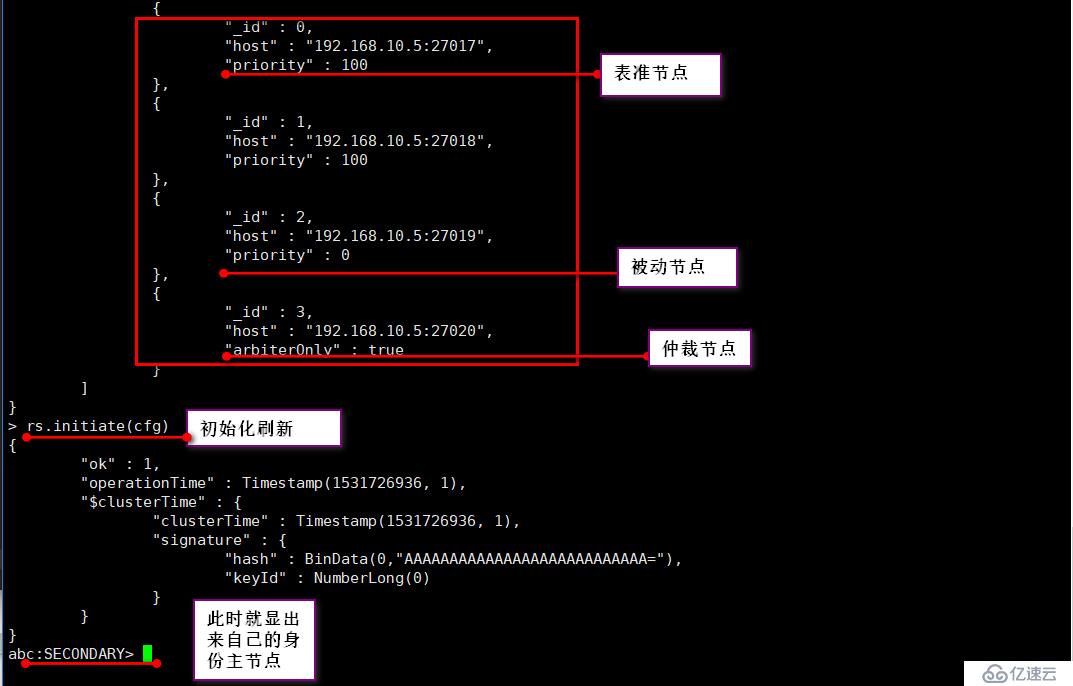
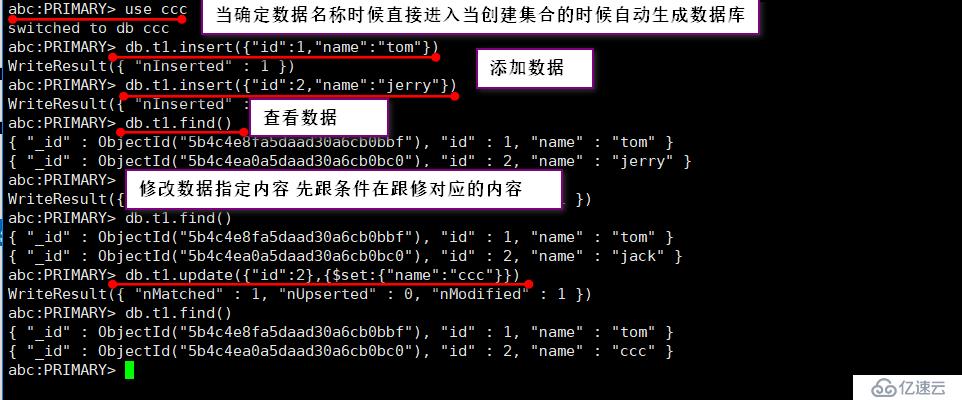
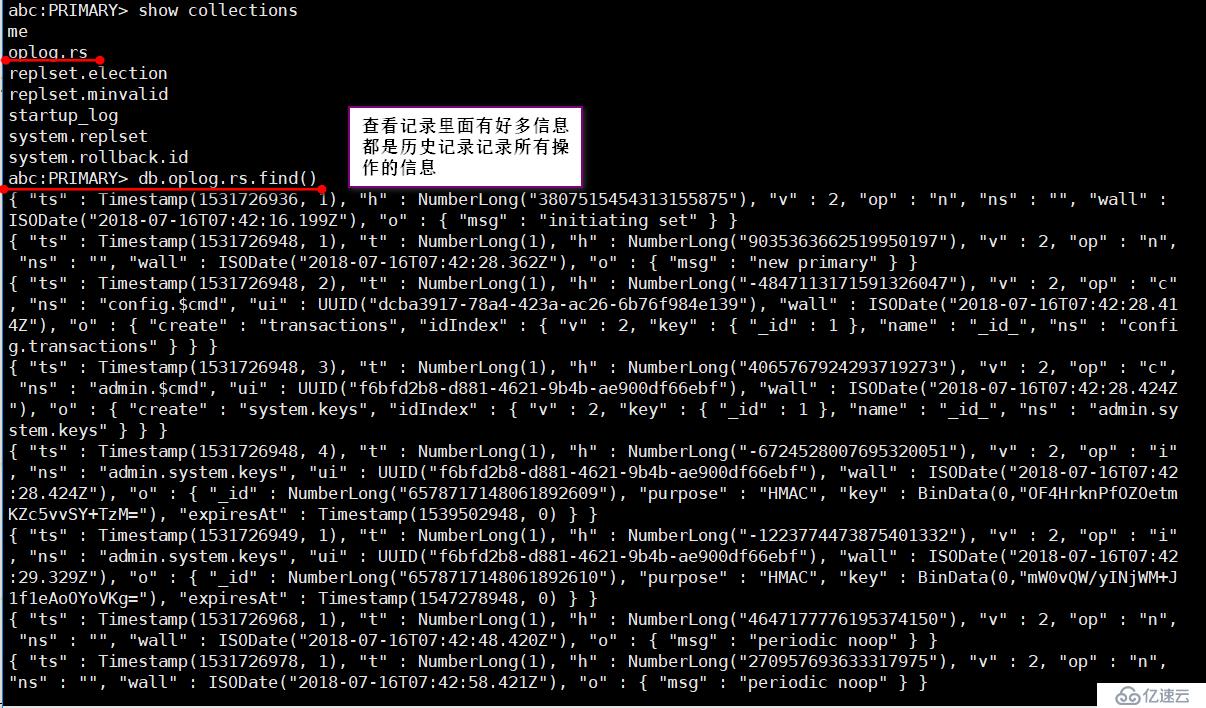
show dbs //жҳҫзӨәжүҖжңүж•°жҚ®еә“
use local //иҝӣе…Ҙеӯҳж”ҫж—Ҙеҝ—ж–Ү件зҡ„ж•°жҚ®еә“
show collections //жҳҫзӨәж•°жҚ®дёӯзҡ„жүҖжңүзҡ„йӣҶеҗҲ
db.oplog.rs.find() #жҹҘзңӢж—Ҙеҝ—и®°еҪ•жүҖжңүж“ҚдҪң
жЁЎжӢҹиЎЁеҮҶиҠӮзӮ№1ж•…йҡң
mongod -f /etc/mongod.conf --shutdown #е…ій—ӯдёҖдё»иҠӮзӮ№жңҚеҠЎзңӢзңӢжҳҜеҗҰеҲ«зҡ„mongoDBжңүжІЎжңүжҠўеҚ
mongo --port 27018 #жӯӨж—¶дјҡйҖүдёҫ第дәҢдёӘж ҮеҮҶиҠӮзӮ№дёәдё»иҠӮзӮ№
жЁЎжӢҹж ҮжіЁиҠӮзӮ№2ж•…йҡң
mongod -f /etc/mongod2.conf --shutdown #е…ій—ӯ第дәҢдё»иҠӮзӮ№
mongo --port 27019 #жӯӨж—¶иў«еҠЁиҠӮзӮ№дёҚиғҪжҲҗдёәдё»иҠӮзӮ№rs.slaveOk() #е…Ғи®ёй»ҳи®Өд»ҺиҠӮзӮ№иҜ»еҸ–ж•°жҚ®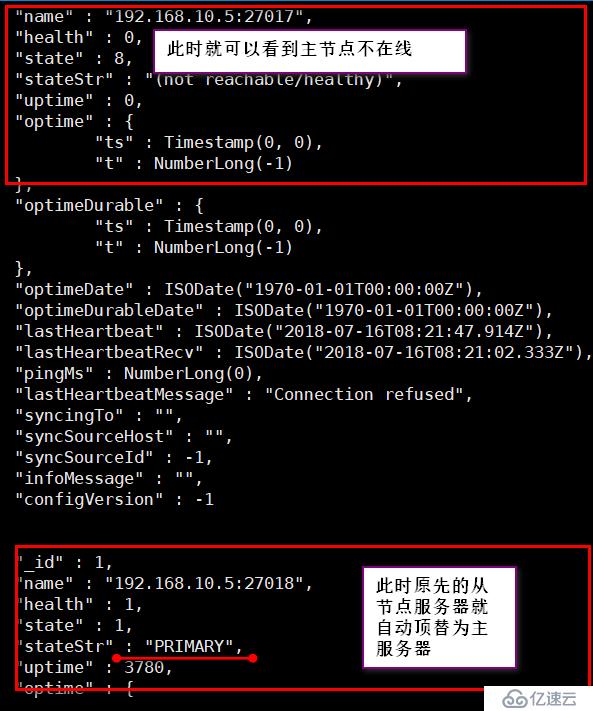

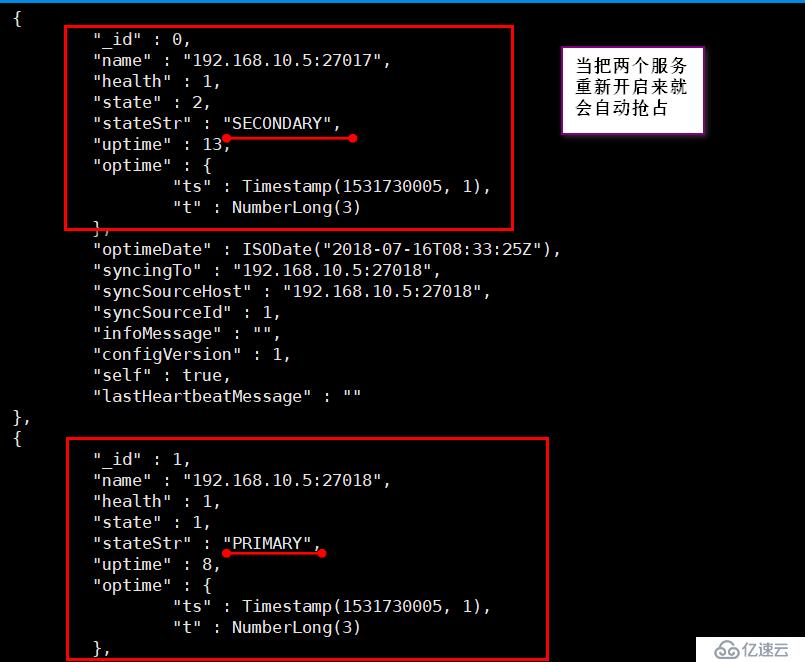
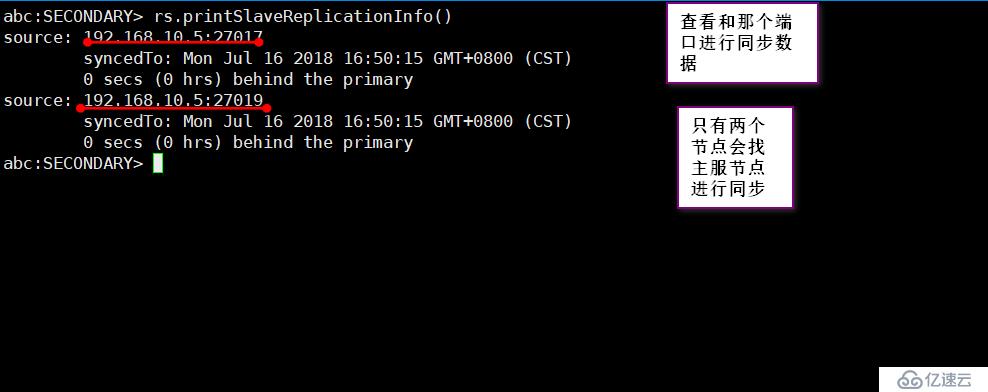
д»ІиЈҒиҠӮзӮ№жҳҜдёҚдјҡеӨҚеҲ¶дҝЎжҒҜ
rs.help() #её®еҠ©дҝЎжҒҜ
rs.printReplicationInfo() #жҹҘзңӢж—Ҙеҝ—ж–Ү件еӨ§е°ҸдҝЎжҒҜ
configured oplog size: 990MB #иҝҷдёӘж—Ҙеҝ—ж–Ү件еӨ§е°ҸжҳҜеҸҜд»Ҙдҝ®ж”№зҡ„
rs.printSlaveReplicationInfo() #дә§зңӢжҳҜе’ҢйӮЈдёӘиҠӮзӮ№з»§иҝӣиЎҢеҗҢжӯҘ
#дҪ дјҡеҸ‘зҺ°д»ІиЈҒиҠӮзӮ№е№¶дёҚе…·еӨҮж•°жҚ®еӨҚеҲ¶
- жӣҙж”№oplogеӨ§е°Ҹ йӣ¶ж—¶дҝ®ж”№db.oplog.rs.drop() //еҲ жҺүеҺҹжқҘзҡ„ж–Ү件
11)db.runCommand( { create: "oplog.rs", capped: true, size: (2 1024 1024 * 1024) } ) //иҝӣиЎҢеҺҹеһӢеҲӣе»ә ж”№дёә2048
12)use admin
db.shutdownServer() //еҶҚж¬Ўе…ій—ӯжңҚеҠЎ
13)еҶҚж¬Ўдҝ®ж”№еӣһжқҘеҺҹе…Ҳзҡ„ж•°жҚ® еңЁreplication:
replSetName: abc
oplogSizeMB: 2048 //ж·»еҠ
14)mongod -f /etc/mongod2.conf //йҮҚж–°ејҖеҗҜжңҚеҠЎ mongo --port 27018 иҝӣе…Ҙз«ҜеҸЈ
15)rs.printReplicationInfo() //жӯӨж—¶е°ұжҲҗдәҶ2048 ж”ҜеҜ№дҪҶеҜ№дҝ®ж”№жңүж•Ҳ
16)rs.stepDown() #жңүж•Ҳдә§з”ҹйҖүдёҫ еңЁдё»зҡ„йҮҢйқўи®©еҮәдё»зҡ„иә«д»Ҫ 
1. еңЁдё»жңҚеҠЎеҷЁдёҠй•ҝеҲӣе»әз”ЁжҲ·дёәroot
use admin
db.createUser({"user":"root","pwd":"123","roles":["root"]}) #еҲӣе»әз”ЁжҲ·еҜҶз Ғ
vim /etc/mongod.conf //дҝ®ж”№дё»й…ҚзҪ®ж–Ү件
еҗҢжӯҘ并且дёӯй—ҙжңүдёҖдёӘи®ӨиҜҒ дҝ®ж”№жүҖжңүй…ҚзҪ®ж–Ү件
security:
keyFile: /usr/bin/kgcrskey1 //йӘҢиҜҒж–Ү件и·Ҝеҫ„
clusterAuthMode: keyFile //йӘҢиҜҒеҜҶй’Ҙ
йҮҚеҗҜжңҚеҠЎ
mongod -f /etc/mongod.conf --shutdown
mongod -f /etc/mongod.conf /е…¶д»–еҮ еҸ°зҡ„йҮҚеҗҜж–№ејҸйғҪзӣёеҗҢпјҢйҮҚеӨҚж“ҚдҪңеҚіеҸҜ
иә«д»ҪйӘҢиҜҒзҷ»йҷҶпјҲе…ҲйӘҢиҜҒдё»пјҢеҶҚйӘҢиҜҒд»Һпјү
еҪ“дҪ зӣҙжҺҘдҪҝз”Ёзҷ»йҷҶе‘Ҫд»Өзҷ»йҷҶзі»з»ҹж—¶пјҢдҪҝз”Ёshow dbs жҳҜдёҚиғҪеӨҹжҹҘзңӢж•°жҚ®зҡ„пјҢжӯӨж—¶е°ұйңҖиҰҒдҪҝз”Ёиә«д»ҪйӘҢиҜҒ
mongo --port 27018
use admin
db.auth("root","123123")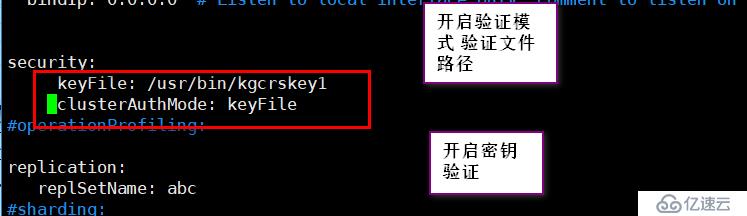
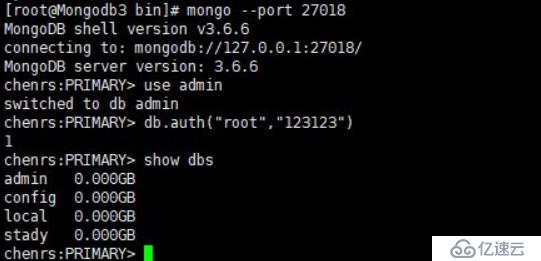
е…ҚиҙЈеЈ°жҳҺпјҡжң¬з«ҷеҸ‘еёғзҡ„еҶ…е®№пјҲеӣҫзүҮгҖҒи§Ҷйў‘е’Ңж–Үеӯ—пјүд»ҘеҺҹеҲӣгҖҒиҪ¬иҪҪе’ҢеҲҶдә«дёәдё»пјҢж–Үз« и§ӮзӮ№дёҚд»ЈиЎЁжң¬зҪ‘з«ҷз«ӢеңәпјҢеҰӮжһңж¶үеҸҠдҫөжқғиҜ·иҒ”зі»з«ҷй•ҝйӮ®з®ұпјҡis@yisu.comиҝӣиЎҢдёҫжҠҘпјҢ并жҸҗдҫӣзӣёе…іиҜҒжҚ®пјҢдёҖз»ҸжҹҘе®һпјҢе°Ҷз«ӢеҲ»еҲ йҷӨж¶үе«ҢдҫөжқғеҶ…е®№гҖӮ
жӮЁеҘҪпјҢзҷ»еҪ•еҗҺжүҚиғҪдёӢи®ўеҚ•е“ҰпјҒ